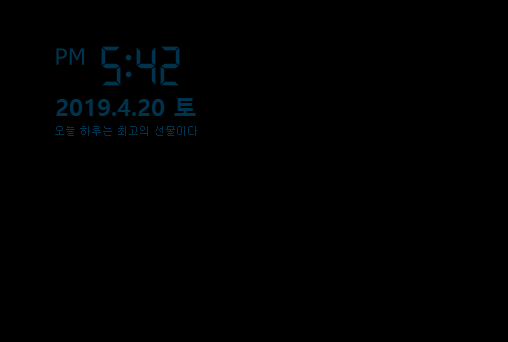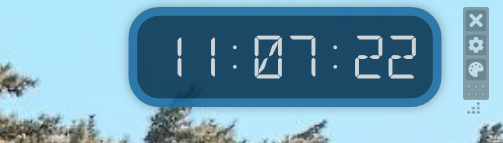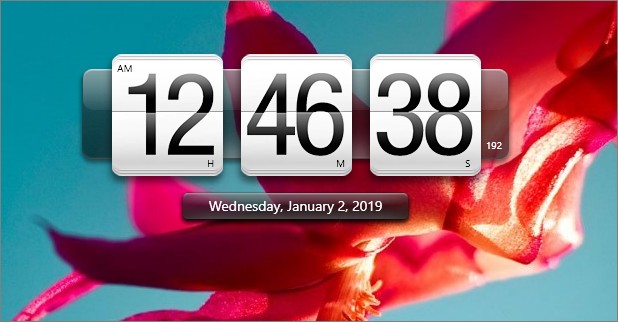以下は基本デザインを除いた残りの4種類です。 * ミニHorlogerは基本デザインと同じですが、ウィジェットサイズだけが小さいものです。
ポジションでは、デジタル時計の位置を選択できます。 ユーザーの直接指定は、マニュアルポジション項目をチェックして適用した後に移動できます。 * 時計ウィジェットをクリックしたまま移動すればいいです。

最後に、ユーザーが直接ウィジェットの位置を配置した場合は、動かないように固定できます。 ウィジェットを右クリックしてロックを選択すると、時計ウィジェットが選択されたり移動しないように設定されます。
設定の一般タブでは、デジタル時計に表示される時間、分、秒などを表示するかどうかを設定できます。 そして、ウィンドウが起動するときに、そのデジタル時計が自動的に実行されるかどうかも設定できます。下の赤いボックスで表示された方が時間、分、秒などを表示するかどうかを設定する項目です。
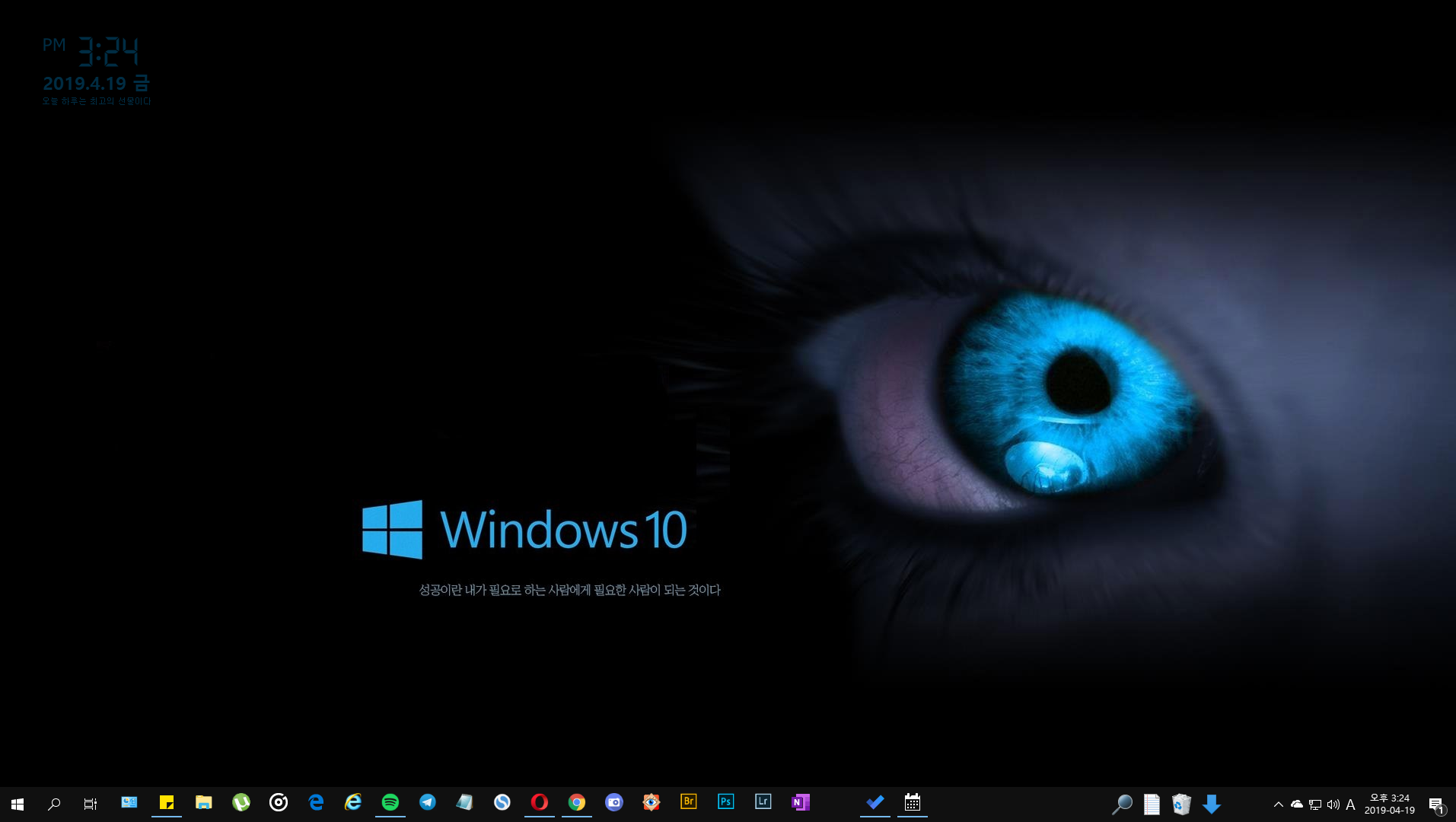
日付と時銀では、ウィジェットに時刻表示形式を設定できます。 つまり、日付と時間を短く表示されるように設定するか、長く表示されるように設定するかを適用することができます。
設定デジタル時計を右クリックすると、ウィジェット メニューが表示されます。 そのメニューからセッティングを選択すると、設定ウィンドウが開きます。
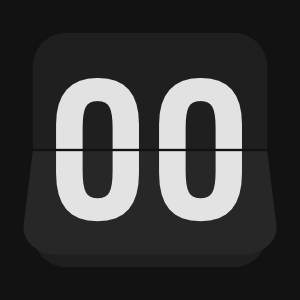
#パソコンのデスクトップ時計、#デスクトップデジタル時計、Horlogerはパソコンのデスクトップにインストールできるデジタル時計ウィジェットプログラムです。 計5種類のデジタル時計デザイン(スキン)を提供し、ユーザーが希望する位置に移動して固定することができます。 短所は時計ウィジェットのサイズは固定されているため変更できません。 Horlogerは左サイドバープログラム資料室からダウンロードできます。 コンピュータデスクトップデジタル時計ウィジェットHorlogerは、インストール型プログラムでダウンロードしたファイルを実行し、コンピュータにインストールした後に利用できます。 プログラムのインストール後に実行すると、下図のようにデジタル時計が表示されます。 時計の位置は動かないように設定されているので、設定を通じて変更してから移動することができます。
スキンでは、デジタル時計デザインの5つが表示され、そのうちの1つを選択して使用できます。